华为手机作为一款领先的智能手机品牌,其独特的锁屏功能备受用户喜爱,在锁屏模式下,我们可以通过设置来决定微信消息的显示内容。华为手机提供了便捷的设置选项,让我们能够自由选择是否显示消息内容,以保护个人隐私的同时,又不错过重要的信息。接下来让我们一起来了解一下华为手机锁屏模式下微信消息显示内容的设置方法。
华为手机微信在锁屏模式下如何显示消息内容
具体方法:
1.进入更多设置
打开手机设置,在手机设置界面点击更多设置。
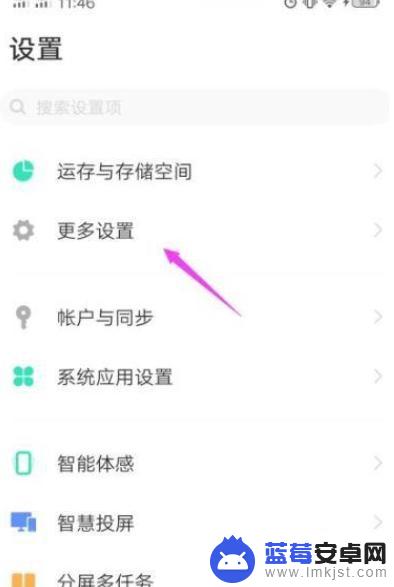
2.点击应用管理功能
在更多设置界面点击应用管理选项。
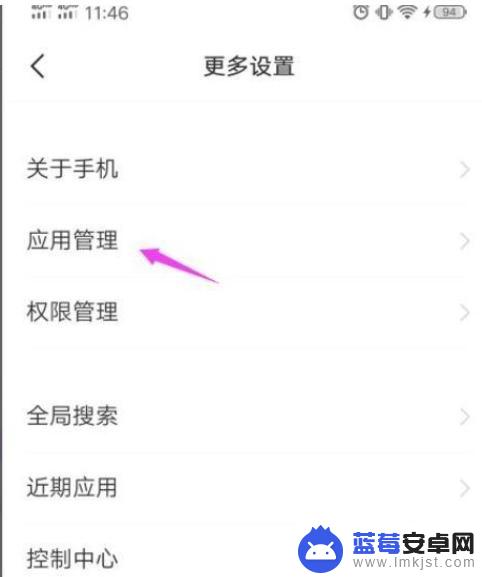
3.选择微信
在应用管理界面的应用中点击微信软件。
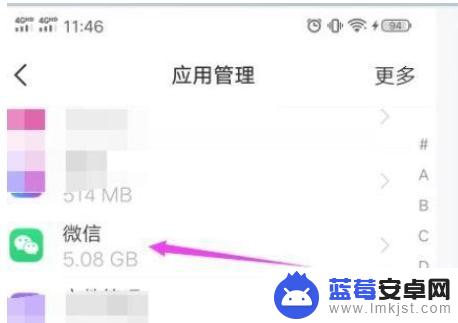
4.打开通知
在微信应用程序下点击应用程序信息里的通知选项。
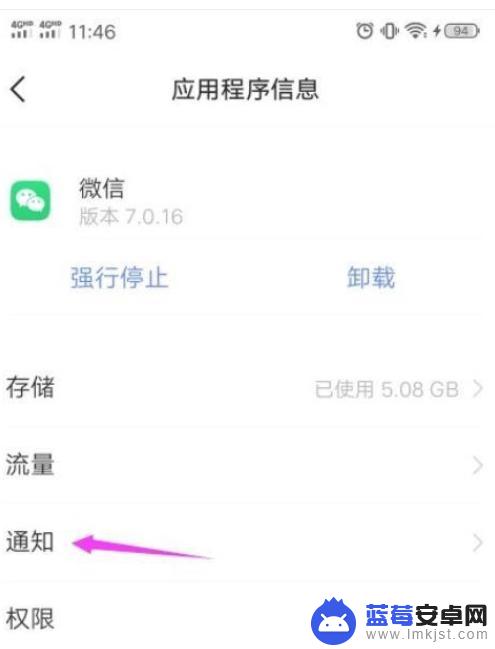
5.
显示锁屏通知
点击显示锁屏通知详情后面的灰色按钮,将其打开变成蓝色按钮。
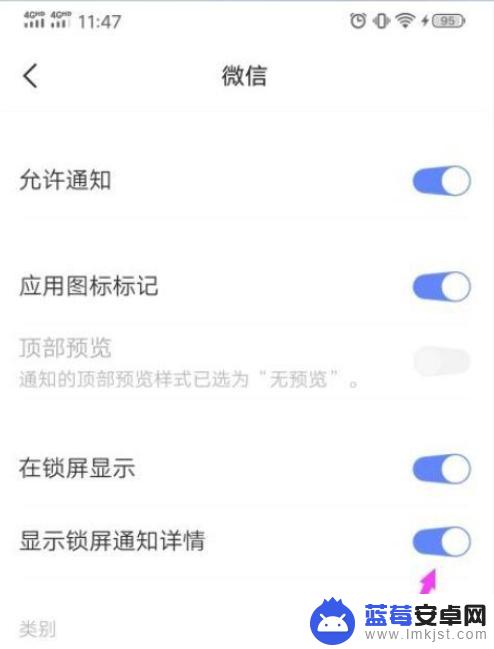
以上就是华为手机锁屏微信消息显示内容设置的全部内容,如果遇到这种情况,你可以按照以上步骤解决,非常简单快速。












